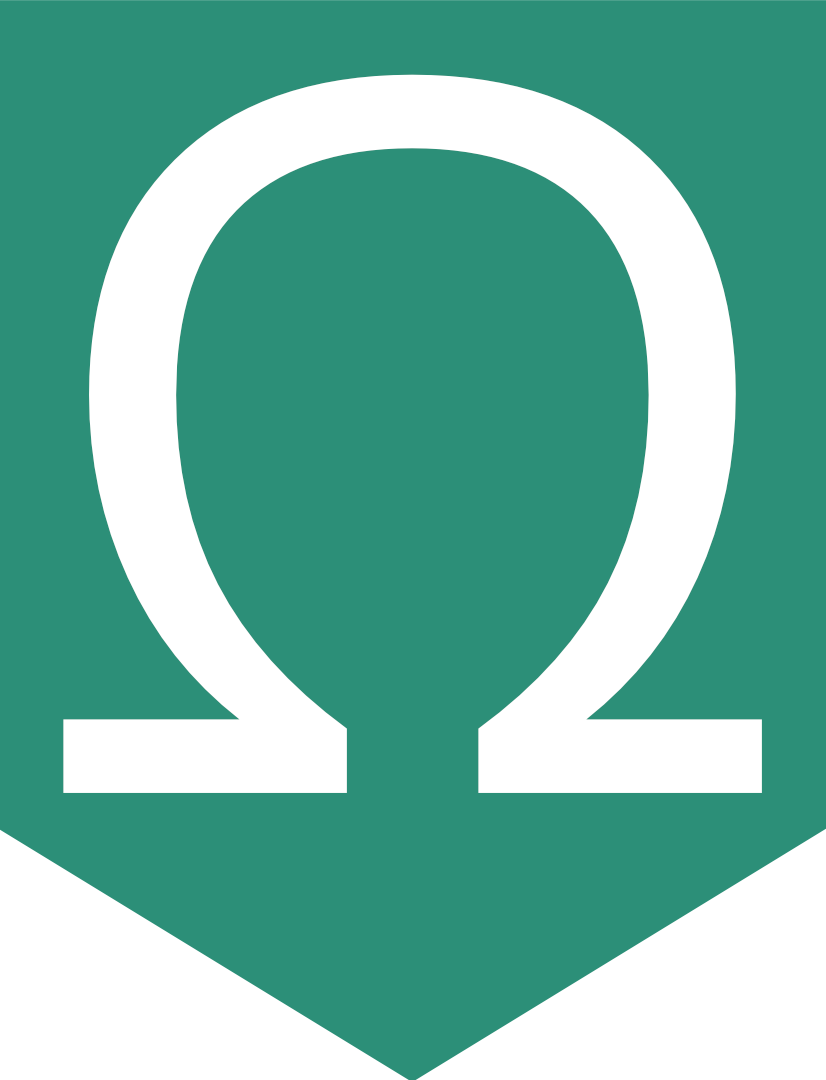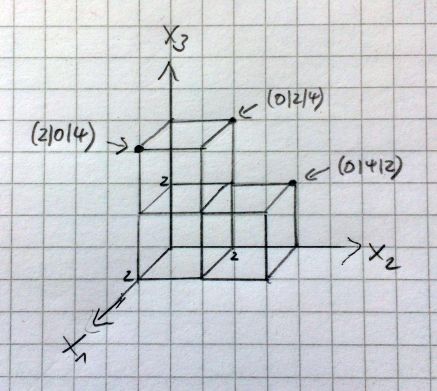Übungen – Ablesen und Eintragen
Zur Orientierung
In diesen Übungen übst du, ...- wie du Punkte im 3D-Koordinatensystem abliest.
- wie du Punkte in GeoGebra3D eingibst.
Körper im 3D-Koordinatensystem zeichnen
Aufgabe 1 – Puzzleteile digitalisieren ★
Wenn man diese sieben Puzzle-Teile passend zusammensetzt, erhält man einen Würfel:
| vorher | nachher |
|---|---|

|

|
Die Puzzleteile sollen mit einem 3D-Drucker erstellt werden. Hierzu müssen die einzelnen Puzzleteile erst einmal genau beschrieben werden. Ziel der Aufgabe ist es, diese Beschreibung mit Hilfe geeigneter Punkte in einem 3D-Koordinatensystem zu erstellen.
(a) Betrachte das folgende Puzzleteil. Dieses Puzzleteil ist aus drei Würfeleinheiten zusammengesetzt. Wir gehen davon aus, dass die einzelnen Würfel eine Längeneinheit (LE) lang, breit und hoch sind. Erstelle eine Skizze zu diesem Puzzleteil und bestimme die Koordinaten aller Eckpunkte des Puzzleteils.
(b) Benutze das GeoGebra-Applet, um die Koordinaten aller Eckpunkte zu überprüfen. Gib hierzu die Koordinaten der Eckpunkte und der Kanten im Applet ein. Du siehst direkt, ob sie stimmen.
Zum Herunterladen: eingabe_3d_objekt.ggb
(c) Gehe bei den anderen drei Puzzleteilen analog vor. Positioniere das Puzzleteil in geeigneter Weise im Koordinatensystem. Erstelle jeweils eine Skizze mit den Koordinaten der Eckpunkte. Überprüfe sie anschließend mit Hilfe von GeoGebra.
(d) Zum Weiterdenken: Jedes Puzzleteil besteht aus einer bestimmten Anzahl von Würfeln. Ermittle die Gesamtanzahl aller Würfel, aus denen die Puzzleteile bestehen. Begründe, dass man aus so vielen kleinen Würfeln einen großen Würfel bauen kann.
(e) Zum Experimentieren: Wenn du die Möglichkeit hast, die Puzzleteile selbst herzustellen, dann probiere selbst aus, wie man die Puzzleteile zu einem Würfel zusammensetzen kann.
Aufgabe 2 – Raumschiff positionieren ★★
(a) Im Applet ist ein Raumschiff dargestellt. Bestimme die Koordinaten der Raumschiffpunkte.
Zum Herunterladen: raumschiff5.ggb
(b) Benutze das folgende Applet, um das Raumschiff zu rekonstruieren. Gib hierzu die Raumschiffpunkte passend ein.
Zum Herunterladen: raumschiff_eingabe.ggb
(c) Das Raumschiff aus Aufgabenteil (a) bewegt sich um $2$ Einheiten in $y$-Richtung (bzw. $x_2$-Richtung). Gib die neuen Koordinaten der Raumschiffpunkte an.
(d) Das Raumschiff aus Aufgabenteil (a) dreht sich gegen den Uhrzeigersinn um $90°$ um den die vertikale Achse (mit den Endpunkte $(2|-2|2)$ und $(2|-2|3)$). Gib die neuen Koordinaten der Raumschiffpunkte an.
Aufgabe 3 – 3D-Mittelpunktsberechnung ★★
Im letzten Unterkapitel wurde gezeigt, wie man den Mittelpunkt einer Strecke in der 2D-Ebene rechnerisch bestimmen kann. Hier geht es darum, das Verfahren auf Strecken im 3D-Raum zu übertragen.
Wie bestimmt man rechnerisch den Mittelpunkt $M$ der Strecke $\overline{AB}$, wenn man die Koordinaten von $A$ und $B$ kennt?
(a) Die Koordinaten der beiden Punkte $A$ und $B$ sind im Applet unterhalb der Aufgabe voreingestellt. Bestimme rechnerisch die Koordinaten des Mittelpunkts $M$ der Strecke $\overline{AB}$. Überprüfe, indem du den Punkt im Eingabefenster eingibst (z.B. so: „$M=(0,0,0)$“) und dann schaust, ob er auch tatsächlich an der gewünschten Stelle liegt.
(b) Variiere jetzt die Lage von $A$ und $B$, indem du die Punkte im Koordinatensystem bewegst. Bestimme jeweils die Koordinaten des Mittelpunkts $M$ und überprüfe seine Lage.
Zum Herunterladen: mittelpunkt3d.ggb
Aufgabe 4 – Gebäude zeichnen ★/★★★
In dieser Aufgabe geht es darum, sich ein 3-dimensionales Gebilde vorzustellen und (im Kopf) die Koordinaten wichtiger Punkte zu bestimmen.
(a) ★ Die folgende Abbildung zeigt ein Haus mit Walmdach.
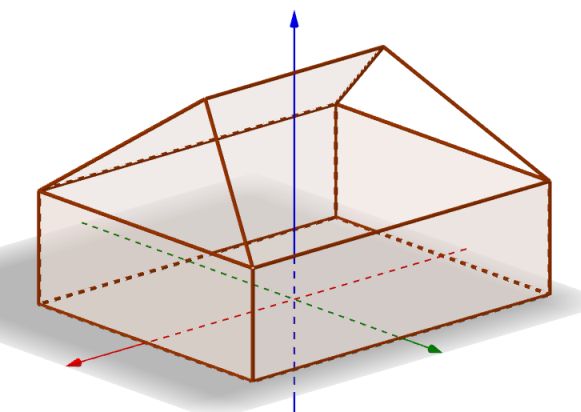
Gehe von folgenden Ausmaßen aus:
- Länge: 10 LE
- Breite: 8 LE
- Höhe des Erdgeschosses: 3 LE
- Gesamthöhe mit Dach: 6 LE
- Länge der oberen Dachkante: 6 LE
Bestimme alle Eckpunkte des Hauses und fertige eine exakte 3D-Skizze des Hauses an. Du kannst deine Lösung mit dem Applet unterhalb der Aufgabe kontrollieren.
(b) ★★★ Die Liebfrauenkirche in Trier zählt zu den bedeutendsten gotischen Zentralbauten in Deutschland.
Betrachte einen Gebäudekomplex, dessen Form sich an der Liebfrauenkirche in Trier orientiert:
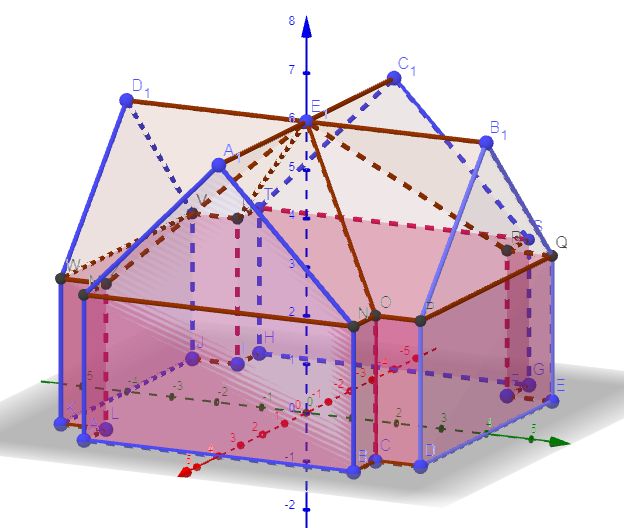
Lege selbst die Ausmaße fest und konstruiere das Gebäude mit GeoGebra. Dabei musst du alle relevanten Eckpunkte des Gebäudes bestimmen.
In diesem Applet kannst du Punkte z.B. so eingeben: „$A=(0,0,0)$“
Zum Herunterladen: gebaeude.ggb
Quellen
- [1]: Liebfrauenkirche in Trier - Urheber: Soloneying - Lizenz: Creative Commons BY-SA 4.0